电脑没有音频设备怎么办,详细教您解决电脑没有音频设备
- 分类:win8 发布时间: 2018年03月07日 12:36:05
我们都知道,电脑早已成为我们身边不可或缺的工具,无论是工作,学习还是娱乐。如果电脑没有声音,提示说“没有音频设备”,怎么回事呢?答曰:声卡驱动不正常、声卡设备被禁用都有可能,那么该怎么去解决?为此,小编就给大家介绍解决电脑没有音频设备的操作方法了。
给电脑重做系统后,发现没有声音。检查了下发现没有音频设备,看了下设备管理器也没有缺少驱动程序的黄色问号出现。而有用户在遇到这种情况后,尝试了好多种方法还是无法解决,无头绪了,很苦恼,下面,小编就给大家带来了解决电脑没有音频设备的图文操作了。
解决电脑没有音频设备
为什么出现“没有音频设备”?
声卡没有固定牢固,或者声卡已经损坏
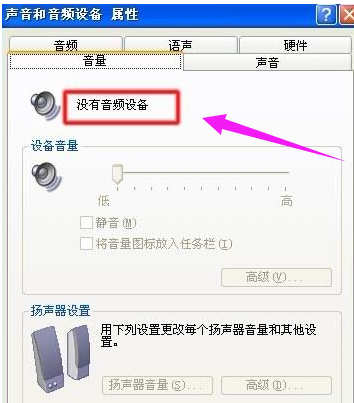
没有音频设备电脑图解-1
由病毒问题引起的,某些安全杀毒软件在查杀病毒的时候会把被病毒木马感染的系统文件当做病毒查杀,而不给与修复造成的,例如dsound文件。
声卡驱动有关的程序被破坏或驱动程序安装失败。
音频设备服务被禁用。
出现“没有音频设备”的解决方法
一:启用音频设备
点击“开始”,右键单击“我的电脑”,选择“属性”。
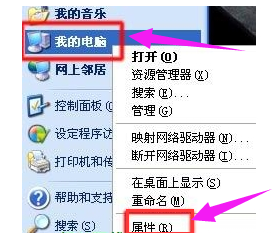
音频电脑图解-2
在“系统属性”窗口中,点击“硬件”选项卡,然后点击“设备管理器”按钮。
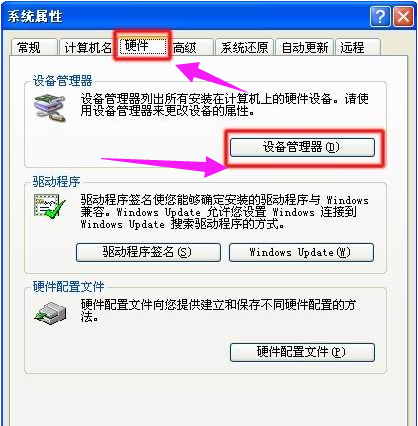
没有音频设备电脑图解-3
在“设备管理器”窗口中,点击“声音、视频和游戏控制器”旁边的“+”号。如果“声音、视频和游戏管理器”下拉菜单中的某一项带有红色“×”图标,请右键点击该项,然后选择“启用”。
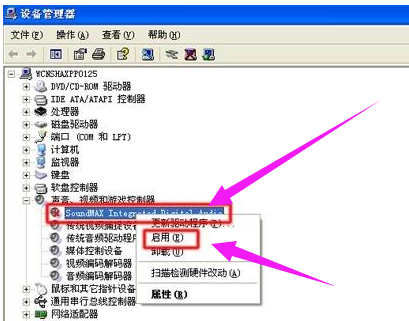
没有音频设备电脑图解-4
如果所有的扬声器图标上都没有红色“×”,请跳至下一步。
启用“声音、视频和游戏控制器”下的所有项,然后关闭“设备管理器”窗口。
测试电脑能否发出声音。如果在完成上述操作之后,电脑仍然没有声音,请继续执行下一步。
二:重新安装声卡(音频)驱动程序
可以看一下设备管理器中是否有音频设备或是未安装驱动的设备,如果有,先安装声卡驱动尝试。
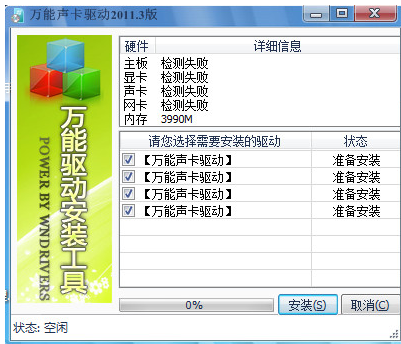
没有音频设备电脑图解-5
三:检查电脑是否中病毒木马,使用杀毒软件对电脑进行全盘木马查杀。
四:检测一下声卡是否插好或者损坏,如果您不会操作,建议您拿到专业维修站去。

音频电脑图解-6
五:可能是系统服务停止导致“没有音频设备”。
点击桌面右下角开始,找到“运行”。
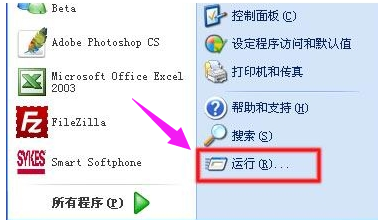
音频设备电脑图解-7
在“打开”栏中输入:“services.msc”,最后点击“确定”按钮。
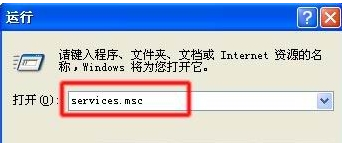
音频设备电脑图解-8
在“服务”窗口中,找到windows Audio服务,右键点击,选择“属性”。
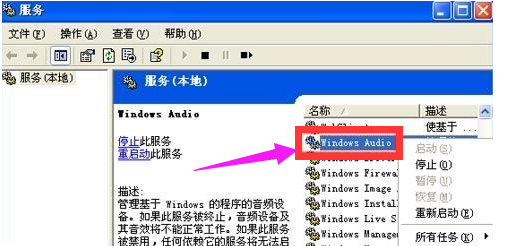
音频电脑图解-9
在“Windows Audio 属性”窗口中,从“启动类型”下拉列表中选择“自动”,然后点击“启动”按钮,启动音频服务。
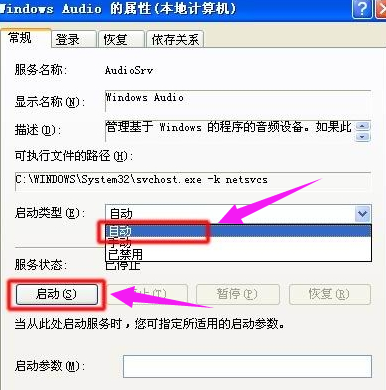
音频设备电脑图解-10
“确定”按钮,检查电脑能否发出声音。
以上就是解决电脑没有音频设备的图文操作了。
猜您喜欢
- 使用teamviewer绿色版无法启动桌面进..2017/11/09
- 如何修改wifi密码,详细教您Wifi密码怎..2018/04/03
- 金士顿u盘修复工具如何使用,详细教您..2017/12/08
- 笔记本屏幕闪烁教你如何解决..2013/06/11
- c盘满了怎么办,详细教您电脑xp的c盘满..2018/01/03
- 系统之家在线系统重装教程..2017/03/21
相关推荐
- 华为电脑一键重装系统win8详细步骤.. 2019-10-17
- 如何设置主页,详细教您怎么设置浏览器.. 2018-06-16
- 0x00000024,详细教您怎么解决0x000000.. 2018-07-09
- 笔记本搜不到无线网络,详细教您笔记本.. 2018-09-05
- 图文详解电脑开机黑屏怎么解决.. 2018-11-03
- 文件夹怎么设置密码,详细教您如何给电.. 2018-06-04




 粤公网安备 44130202001059号
粤公网安备 44130202001059号